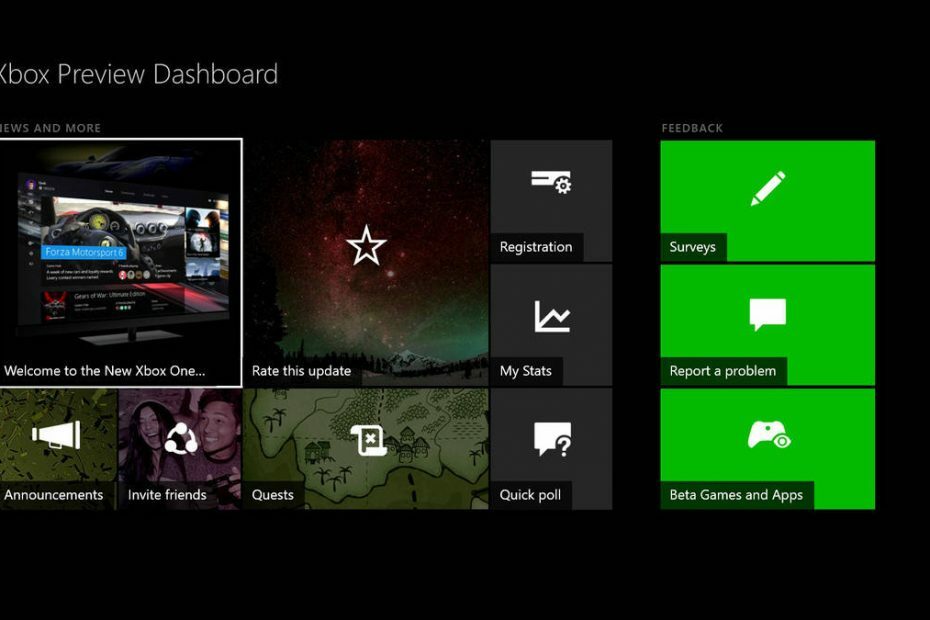Microsoft Xbox støtter en rekke spill på sin plattform som har fått millioner av fans over hele verden. Xbox-plattformen kan virkelig gjøre spill avhengighetsskapende. Spillere har muligheten til å kjøpe flere spill eller ta Xbox Game Pass. Samtidig er det også kjøp i spillet som gir tilgang til superkule funksjoner som et nytt oppdrag, et nytt våpen eller en ny bil avhengig av spillet som spilles. Xbox støtter flere betalingsalternativer, og noen av dem inkluderer kredittkort (inkludert forhåndsbetalte kredittkort), debetkort, Paypal, etc. Tilgjengeligheten av debetkortalternativet og Paypal-alternativet avhenger også av landene/regionene. Alt sagt og gjort, du har nettopp fått et nytt kredittkort og ønsker å legge det til Xbox-kontoen din slik at du kan kjøpe nye spill og Xbox-passet. Denne artikkelen vil vise deg hvordan du gjør det.
Legge til et kredittkort på Xbox-kontoen din
Trinn 1: Trykk på Xbox-knapp på kontrolleren din.

Trinn 2: Gå til Profil og system og gå deretter ned for å velge Innstillinger.

ANNONSE
Trinn 3: I det første alternativet, Konto-fanen, gå ned for å velge Betaling og fakturering.

Trinn 4: Under Betalingsalternativer side, må du velge Legg til et betalingsalternativ.

Merk: Du kan også sjekke kjøpene som er gjort med kredittkortet ditt i Ordrehistorikk seksjon.
Trinn 5: Under Velg en betalingsalternativside for å legge til en siden, velg Kreditt-/debetkort alternativ.


Merk: Det er flere betalingsalternativer tilgjengelig bortsett fra kreditt- og debetkort som en Paypal-konto eller til og med din telefonaktiverte betaling i enkelte land. For dette eksemplet vil vi legge inn kredittkortdetaljene.
Trinn 6: På neste side vil kredittkort-/debetkortopplysningene dine bli spurt. Vennligst skriv inn Kortholders navn i boksen slik det er nevnt på kortet og velg Neste.

Trinn 7: På neste side skriver du inn kortnummer i boksen som nevnt på kortet og velg Neste.

Trinn 8: På neste side skriver du inn utløpsmåned og -år i MM og ÅÅ format i boksen som nevnt på kortet. Å velge Neste en gang gjort.

Trinn 9: Neste side vil be om CVV-detaljene. Vennligst skriv inn tallene som er nevnt på kortet og velg Neste.

Trinn 10: Nå på neste side må du skrive inn Adresselinje 1 i boksen og velg Neste.

Merk: Adresselinje 2 og Adresselinje 3 er valgfrie. Du kan angi den eller bare trykke Neste.


Trinn 11: Skriv inn By Navn og velg Neste.

Trinn 12: Velg Stat og klikk Neste.

Trinn 13: Gå inn Postnummer og velg Neste.

Trinn 14: I Sjekk informasjonen din, du har muligheten til å dobbeltsjekke detaljene du nettopp skrev inn i de forrige trinnene. Klikk på Lagre en gang gjort.

Merk: Sørg for at opplysningene som er angitt er nøyaktige i henhold til kortet ditt. Hvis du ønsker å gjøre endringer, kan du redigere informasjonen på siden Betalingsalternativer for å redigere detaljene som er angitt.
Nå du har angitt det nye kredittkortet, kan du kjøpe alle favorittspillene dine og til og med Xbox Game-passet som gir deg ubegrenset tilgang til en rekke Xbox-spill. Lykke til med spilling!!
Trinn 1 - Last ned Restoro PC Repair Tool herfra
Steg 2 - Klikk på Start skanning for å finne og fikse eventuelle PC-problemer automatisk.